Wix Events: Een zoekbalk voor evenementen toevoegen en optimaliseren
10 min
In dit artikel
- Stap 1 | Voeg de zoekbalk toe aan je website
- Stap 2 | De zoekknop aanpassen
- Stap 3 | De zoekresultaten aanpassen
- Stap 4 | De zoeksuggesties aanpassen
Voeg een speciale zoekbalk toe aan je website om gasten te helpen snel evenementen te vinden waar ze enthousiast over zijn. Pas de tekst, het ontwerp en het zoekgedrag aan om je evenementen onder de aandacht te brengen en te laten passen bij de stijl van je website.
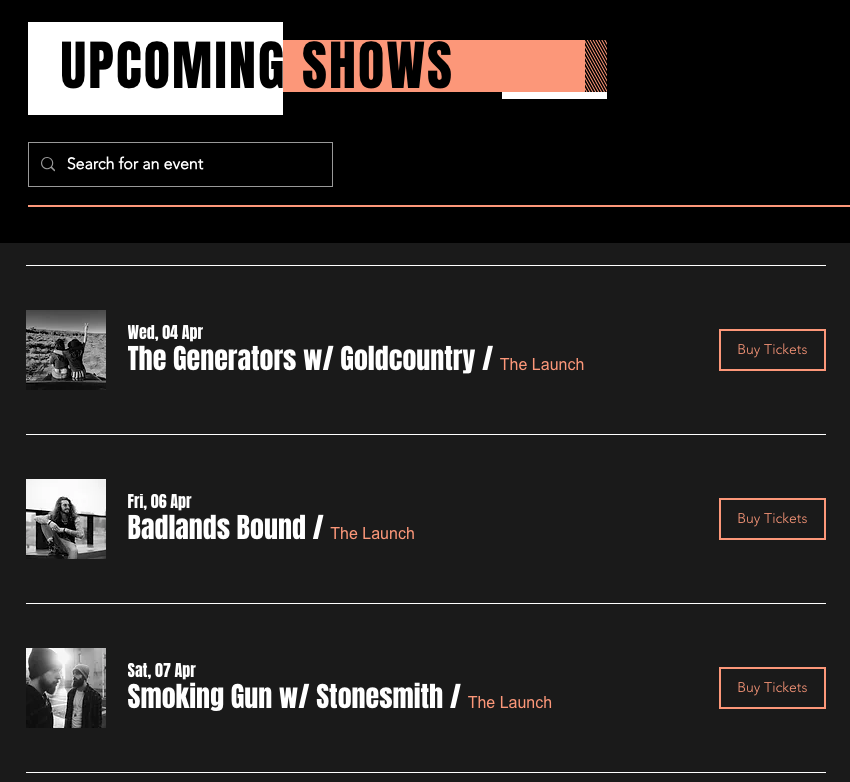
Voordat je begint:
Zorg ervoor dat je website geïndexeerd is door zoekmachines. Je kunt dit inschakelen in je SEO-instellingen.
Stap 1 | Voeg de zoekbalk toe aan je website
Begin met het toevoegen van de Wix Site Search-app. Dit voegt een zoekbalk toe aan de koptekst van je website, waardoor deze zichtbaar wordt op alle pagina's van je website. Een zoekresultatenpagina wordt ook toegevoegd aan je website, maar blijft verborgen totdat een gast een zoekterm invoert.
Let op:
Als je je website hebt gebouwd met een Studio Editor-template, verwijder je het bestaande Site Search-element voordat je de Wix Site Search-app toevoegt om de nieuwste zoekervaring te gebruiken.
Wix Editor
Studio Editor
Dashboard
- Ga naar je editor.
- Klik links in de editor op Apps toevoegen
 .
. - Zoek in de zoekbalk naar de Wix Site Search-app en selecteer dan de app.
- Klik op Toevoegen aan website.
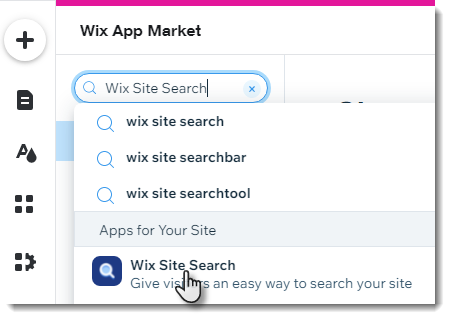
Stap 2 | De zoekknop aanpassen
Pas de zoekknop aan om je evenementen te markeren door de placeholder-tekst bij te werken (bijvoorbeeld: 'Zoek een evenement'). Je kunt de indeling en het ontwerp ook aanpassen aan de stijl van je website.
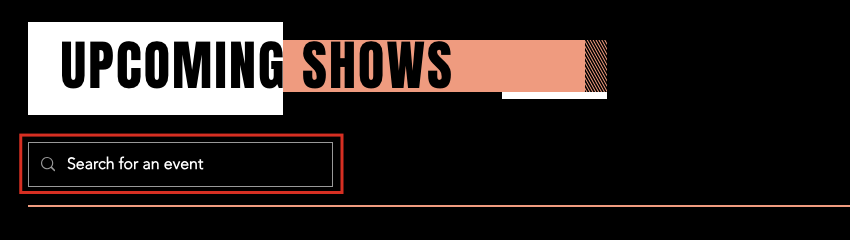
Wix Editor
Studio Editor
- Klik op de Wix Site Search-knop in de editor.
- Klik op het Instellingen-pictogram
 om de knop aan te passen:
om de knop aan te passen:
- Kies wat wordt weergegeven: Selecteer hoe de zoekknop wordt weergegeven: Tekst en pictogram, Alleen tekst, Alleen pictogram of Niets (handig als je een aangepast ontwerp gebruikt).
- Tekst (indien van toepassing): Voer het label in dat op de knop verschijnt (bijvoorbeeld: 'Zoek een evenement').
- Toegankelijke naam: Voer een kort beschrijvend label in om schermlezers te helpen het doel van de knop te identificeren (niet zichtbaar voor bezoekers).
Tip: Als je Niets hebt geselecteerd, is dit het enige veld dat je ziet. - Type pictogram (indien van toepassing): Selecteer Statisch voor een vast pictogram, of Geanimeerd voor een pictogram dat overgaat bij het aanwijzen (desktop) en tikken (mobiel).
- Pictogram (indien van toepassing): Klik op het Vervangen-pictogram
 om een nieuw pictogram voor de knop te kiezen.
om een nieuw pictogram voor de knop te kiezen.
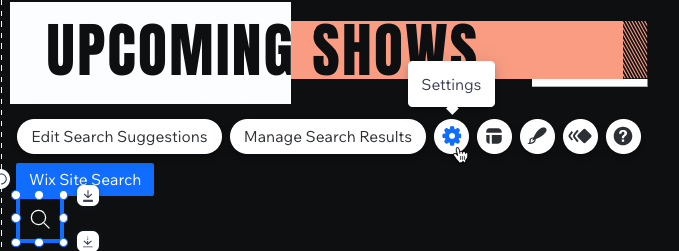
- Klik op het Indeling-pictogram
 en Ontwerp-pictogram
en Ontwerp-pictogram  om het uiterlijk van de zoekknop aan te passen.
om het uiterlijk van de zoekknop aan te passen.
Stap 3 | De zoekresultaten aanpassen
Bepaal wat gasten zien wanneer ze je website doorzoeken. Kies welke soorten inhoud in de resultaten verschijnen (bijvoorbeeld: evenementen, producten, blogposts) en pas aan hoe elk wordt gelabeld. De Zoekresultatenpagina is verborgen en verschijnt alleen wanneer een gast een zoekterm invoert.
De zoekresultatenpagina bevat:
- Zoekbalk: Laten we gasten rechtstreeks vanaf de resultatenpagina opnieuw zoeken.
- Resultatenmenu: Toont categorieën zoals evenementen, producten en blogs.
- Zoekresultaten: Toont relevante zoekresultaten. Als er geen resultaten worden gevonden, verschijnt het bericht 'Geen resultaten'.
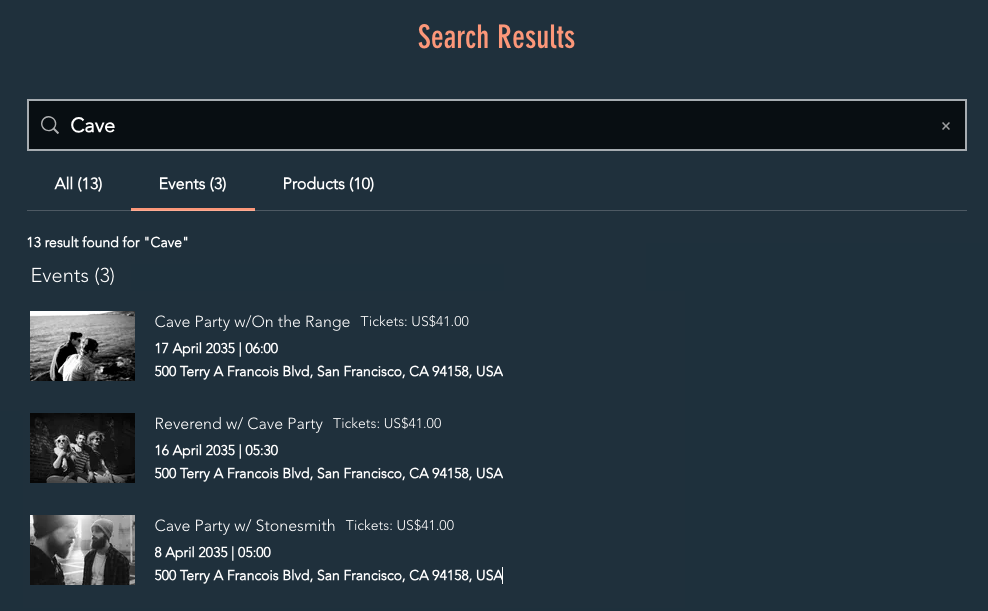
Wix Editor
Studio Editor
- Klik links in de editor op Pagina's en menu.
- Klik onder Wix Site Search op de Zoekresultaten-pagina.
- Klik op het Zoekresultaten-element op de pagina.
- Klik op Instellingen.
- Klik op het Instellingen-tabblad en pas de zoekresultatenpagina aan:
- Gebruik de schakelaars om paginatypes op te nemen of uit te sluiten. Alleen ingeschakelde typen worden weergegeven in resultaten.
- (Optioneel) Klik op het Bewerken-pictogram
 naast een type om het label in de resultaten aan te passen.
naast een type om het label in de resultaten aan te passen. - (Optioneel) Schakel de Verborgen pagina's (SEO) weergeven-schakelaar in om pagina's op te nemen die verborgen zijn voor zoekmachines.
- Klik op het Opnieuw ordenen-tabblad:
- Sleep paginatypes en zet ze neer om hun weergavevolgorde te wijzigen. Verplaats bijvoorbeeld Evenementen naar bovenaan.
- Schakel de optie in om verborgen pagina's weer te geven of te verbergen.
- Klik op het Weergave-tabblad
- Zoekbalk weergeven op resultatenpagina: Schakel dit in om gasten opnieuw te laten zoeken vanaf de resultatenpagina.
- Placeholder-tekst: Voer tekst in die in de zoekbalk verschijnt (bijvoorbeeld: 'Zoeken naar evenementen').
- 'Alle'-tabblad inschakelen: Voegt een 'Alle'-tabblad toe dat resultaten van alle ingeschakelde inhoudstypen combineert. Je kunt het ook een andere naam geven (bijvoorbeeld: 'Alles' of 'Alle resultaten').
- Zoekresultatenbericht: Kies wat boven de resultaten wordt weergegeven.
- Klik op het Indeling-tabblad.
- Sleep de Aantal resultaten per pagina-schuifregelaar om meer evenementen per pagina weer te geven (aanbevolen voor websites met veel evenementen).
- Pas de indeling van je zoekresultatenpagina aan.
- Klik op het Ontwerp-tabblad om de stijl van je zoekresultatenpagina aan te passen.
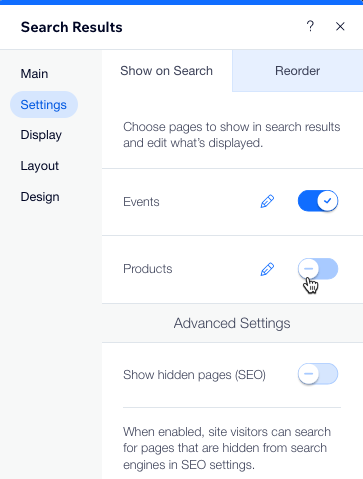
Stap 4 | De zoeksuggesties aanpassen
Het Zoeksuggesties-vak brengt de zoekervaring van je website naar een hoger niveau door bezoekers in realtime te begeleiden. Je kunt populaire zoekopdrachten weergeven op basis van website-activiteit, relevante zoekwoorden voorstellen, voorbeelden van overeenkomende resultaten bekijken en een 'Alles weergeven'-knop toevoegen om diepere verkenning aan te moedigen. Pas de suggesties aan om gasten te helpen snel te vinden wat ze zoeken, terwijl ze betrokken blijven bij meer van je inhoud.
Wix Editor
Studio Editor
- Klik links in de editor op Pagina's en menu.
- Klik onder Wix Site Search op Zoeksuggesties.
- Klik in je editor op het Zoeksuggesties-element.
- Klik op Suggestie-instellingen.
- Klik op de Toon populaire items voor zoeken-schakelaar om populaire zoekopdrachten weer te geven op basis van website-activiteit.
- Klik op het Elementen-pictogram
 om aan te passen wat er in het suggestievak wordt weergegeven:
om aan te passen wat er in het suggestievak wordt weergegeven:
- Zoeksuggesties: Toon voorgestelde zoekwoorden terwijl gasten typen.
- Resultatensuggesties: Markeert de beste overeenkomsten in realtime.
- Alles weergeven-knop: Hiermee kunnen gasten een volledige lijst met resultaten bekijken.
En nu?
Test je zoekbalk door een evenementnaam in te voeren om te zien hoe resultaten worden weergegeven. Eenmaal live, gebruik je Wix Analytics om bij te houden waar gasten naar op zoek zijn en je inhoud dienovereenkomstig te optimaliseren.

